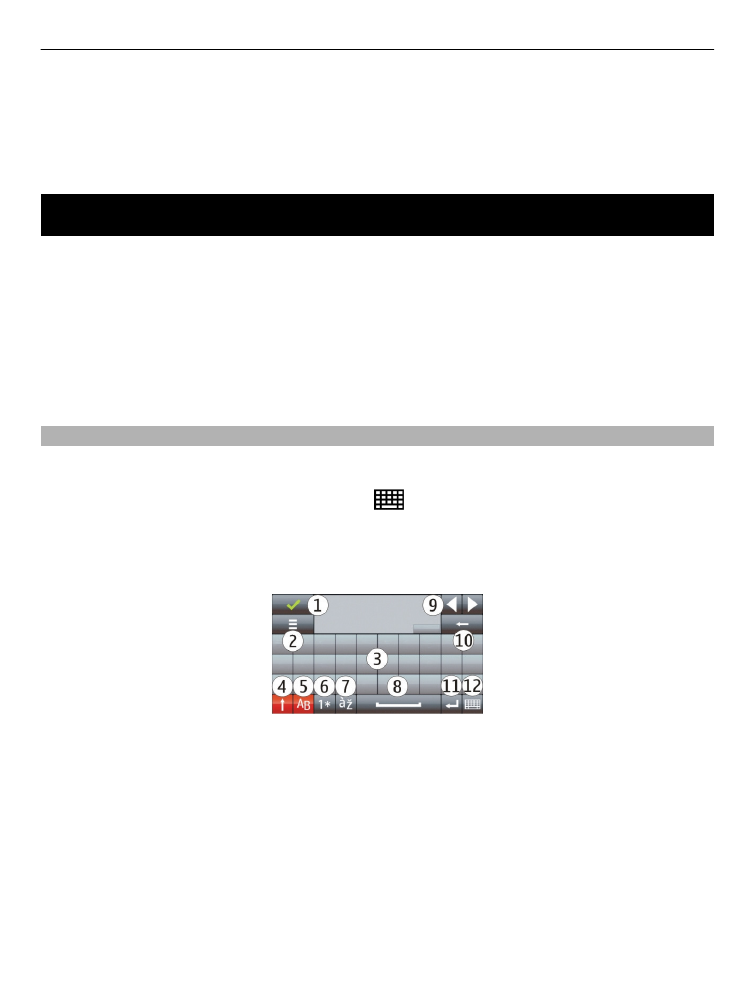
Clavier virtuel
Vous pouvez utiliser le clavier virtuel en mode paysage.
Pour activer le clavier virtuel, sélectionnez
>
AZERTY plein écran
.
Lorsque vous utilisez le clavier virtuel en mode plein écran, vous pouvez sélectionner
les touches avec les doigts.
1 Fermer - Pour fermer le clavier virtuel.
2 Menu de saisie - Pour ouvrir le menu des options de saisie tactile pour accéder aux
commandes telles que
Langue d'écriture
.
3 Clavier virtuel
4 Maj et verrouillage des majuscules - Pour saisir un caractère majuscule lorsque vous
écrivez en minuscule ou vice versa, sélectionnez la touche avant de saisir le
caractère. Pour activer le verrouillage des majuscules, sélectionnez deux fois la
touche. Une touche soulignée indique que le verrouillage des majuscules est activé.
5 Lettres
6 Chiffres et caractères spéciaux
7 Caractères accentués
Écrire du texte 31
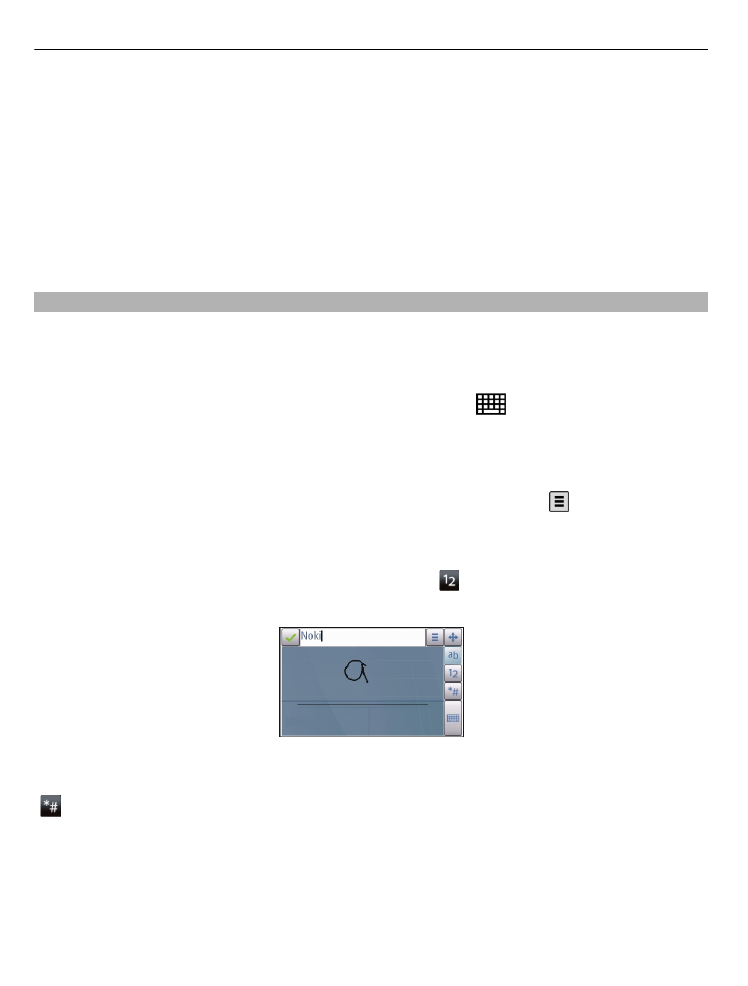
8 Barre d'espacement
9 Déplacer - Pour déplacer le curseur.
10 Effacement arrière
11 Entrée - Pour déplacer le curseur jusqu'à la ligne ou le champ de saisie de texte
suivant. Les fonctions supplémentaires varient selon le contexte (par exemple, dans
le champ d'adresse Web du navigateur Web, il joue le rôle de l'icône OK).
12 Mode de saisie - Pour sélectionner la méthode de saisie. Lorsque vous sélectionnez
un élément, l'affichage du mode de saisie actuel se ferme et celui du mode
sélectionné s'ouvre.